Heim >Mobiles Tutorial >Android Telefon >So aktivieren Sie die Datenspeicherung in oppoReno6_Tutorial zur Aktivierung der Datenspeicherfunktion in oppoReno6
So aktivieren Sie die Datenspeicherung in oppoReno6_Tutorial zur Aktivierung der Datenspeicherfunktion in oppoReno6
- WBOYWBOYWBOYWBOYWBOYWBOYWBOYWBOYWBOYWBOYWBOYWBOYWBnach vorne
- 2024-04-19 11:55:15717Durchsuche
Viele Freunde entscheiden sich dafür, die Datenspeicherfunktion zu aktivieren, wenn der Datenfluss bei der Nutzung ihres Mobiltelefons nicht ausreicht. Beim Modell oppoReno6 stellten jedoch viele Freunde fest, dass der Zweck der Datenspeicherung nicht erreicht wurde, als sie die Datenspeicherfunktion fanden und aktivierten. Als Reaktion auf diese Situation bietet Ihnen der PHP-Editor Zimo ein Tutorial zum Aktivieren der oppoReno6-Verkehrsparfunktion, um Ihnen bei der Lösung dieses Problems zu helfen.
1. Wählen Sie in den Einstellungen [SIM-Karten- und Datenverwaltung].
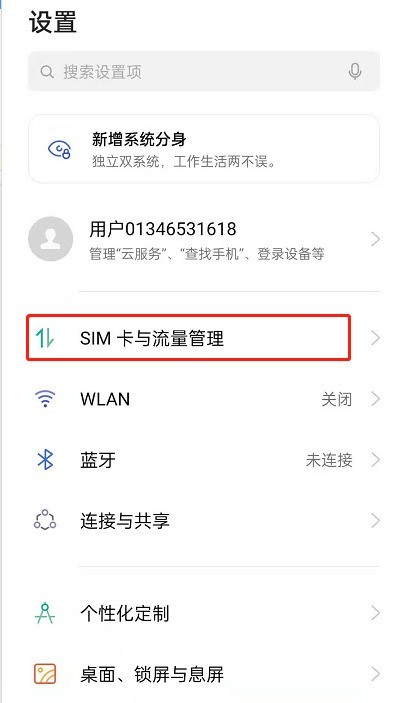
2. Wählen Sie [Verkehrsmanagement].
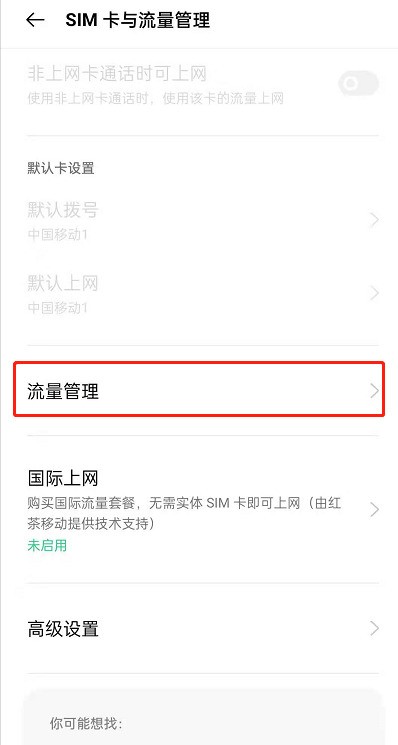
3. Wählen Sie Datenspeicherung.
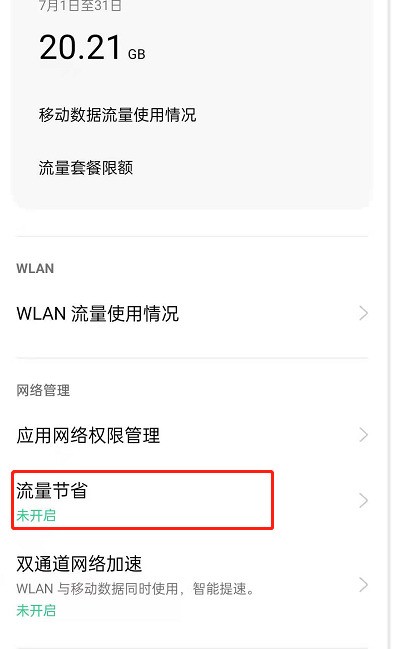
4. Schalten Sie einfach den Knopf ein, wie im Bild gezeigt.
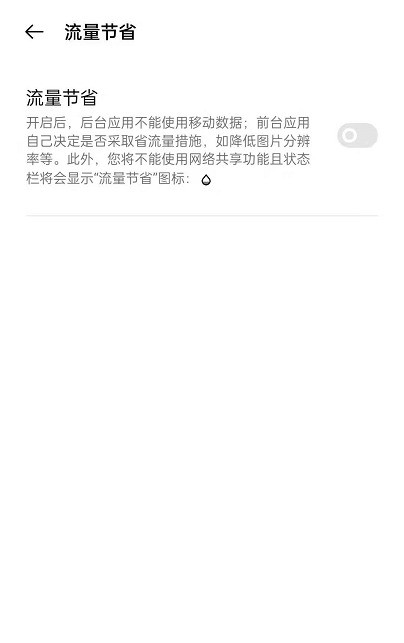
Das obige ist der detaillierte Inhalt vonSo aktivieren Sie die Datenspeicherung in oppoReno6_Tutorial zur Aktivierung der Datenspeicherfunktion in oppoReno6. Für weitere Informationen folgen Sie bitte anderen verwandten Artikeln auf der PHP chinesischen Website!
In Verbindung stehende Artikel
Mehr sehen- Videobearbeitungs-Tutorial mit Screen Recorder_Einführung in Video Editing Master
- Wie kann ich das Einkommen von Alipay Yu'E Bao überprüfen?
- So lösen Sie das Problem einer zu kleinen Schriftgröße in der Android-Version von Baidu Tieba und aktivieren den Nachtmodus
- Unterstützt die Android-Version von Yidui die Inkognito-Einstellung? So legen Sie den Inkognito-Status fest
- Ein-Klick-Screenshot-Tutorial: So erstellen Sie Screenshots von Honor Magic5Pro

